Recensione HP Omen Transcend 14: quasi perfetto!

Cerchi un nuovo laptop da gioco portatile? Dai un

La cartella protetta è un ottimo posto per nascondere app o utilizzare due istanze della stessa app sul tuo telefono Samsung Galaxy. Ma come si aggiungono app nella cartella protetta? Inoltre, una volta aggiunti, come rimuoverli? Troverai la risposta qui. Impariamo come aggiungere o rimuovere app dalla cartella protetta sui telefoni Samsung.

Abbiamo anche spiegato cosa succede quando aggiungi o rimuovi app dalla cartella protetta sui dispositivi Samsung. Imparerai anche come aggiungere app dalla cartella protetta alla schermata principale. Cominciamo.
Passaggio 1 : apri la cartella protetta sul telefono.
Suggerimento: puoi consultare la nostra guida per aprire la cartella protetta .
Passaggio 2: inserire il codice o il PIN della cartella protetta per accedere.
Passaggio 3: tocca l'icona (+) Aggiungi in alto.
Passaggio 4 : ora aggiungi le app esistenti alla cartella protetta o installane di nuove da Google Play Store o Galaxy Store.
Passaggio 5 : se desideri inserire le app esistenti nella cartella protetta, tocca le icone delle app dall'elenco e premi il pulsante Aggiungi. L'app verrà visualizzata nella cartella protetta.

In alternativa, se desideri scaricare nuove app, tocca "Scarica da Play Store" o "Scarica da Galaxy Store". Dovrai accedere nuovamente al tuo account Google o Samsung. Quindi, cerca l'app e premi il pulsante Installa.
Una volta installata, l'app verrà visualizzata solo nella cartella protetta e non al di fuori di essa, poiché è stata installata dalla cartella protetta stessa.
Quando aggiungi un'app alla cartella protetta, si verificano le seguenti cose:
Quando aggiungi un'app già installata sul tuo telefono alla cartella protetta, verrà creata una seconda copia dell'app all'interno della cartella protetta. Questa app è completamente diversa e indipendente dalla vecchia app. L'app originale sarà ancora nella schermata principale; è la copia nella cartella protetta.
Puoi conservare entrambe le copie o disinstallare l'app originale dalla schermata principale dopo averla spostata nella cartella protetta. L'app rimarrà quindi nascosta nella cartella protetta senza alcuna traccia nella cartella originale.
I dati dell'app originale non verranno spostati nella cartella protetta. È necessario accedere e configurare nuovamente l'app nella cartella protetta da zero. Fondamentalmente, ogni app avrà i propri dettagli di accesso separati. Pertanto, la cartella protetta offre un modo alternativo per utilizzare due account della stessa app su un telefono.
Per impostazione predefinita, non riceverai notifiche dalle app che aggiungi alla Cartella protetta quando sei fuori dalla Cartella protetta. Tuttavia, li riceverai quando ti trovi nella cartella protetta. Ma puoi modificare il comportamento se desideri ricevere notifiche ogni volta.
Passaggio 1: apri la cartella protetta e tocca l'icona a tre punti seguita da Impostazioni.
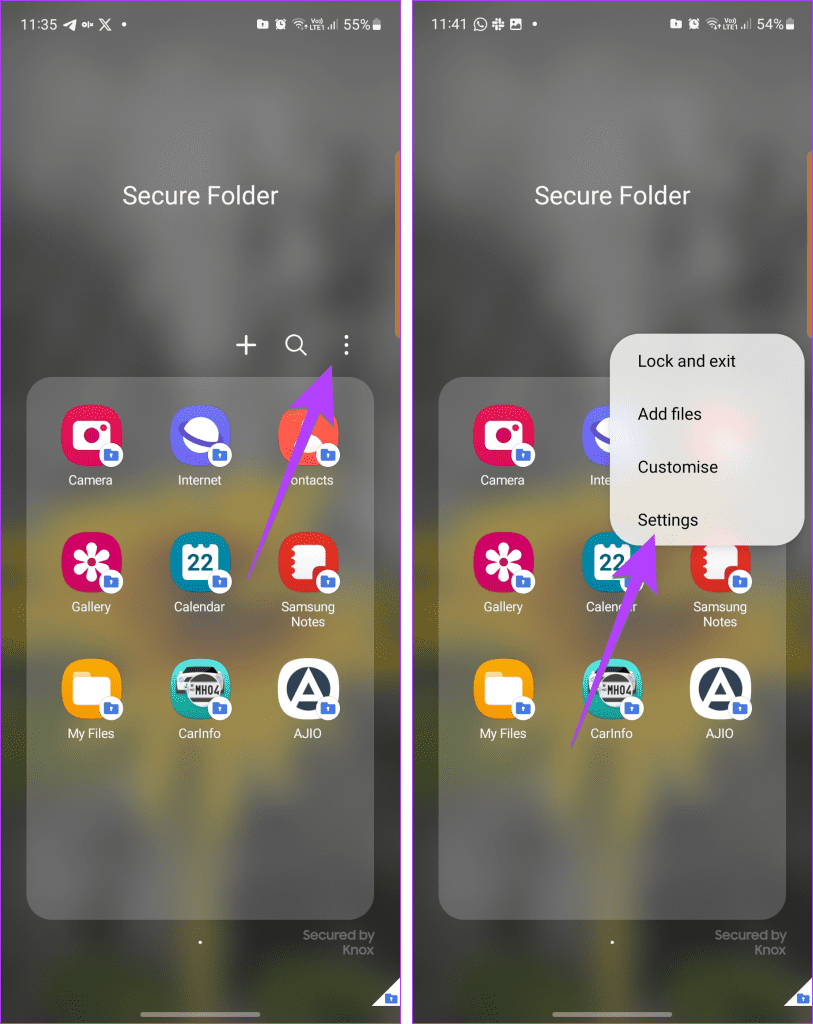
Passaggio 2: vai su Notifiche e dati. Attiva l'interruttore per Mostra contenuto.

Dopo aver spostato un'app nella cartella protetta, puoi accedere alle sue impostazioni, come autorizzazioni, notifiche, ecc., solo dalla cartella protetta.
Passaggio 1: apri la cartella protetta e tocca l'icona a tre punti in alto. Seleziona Impostazioni.
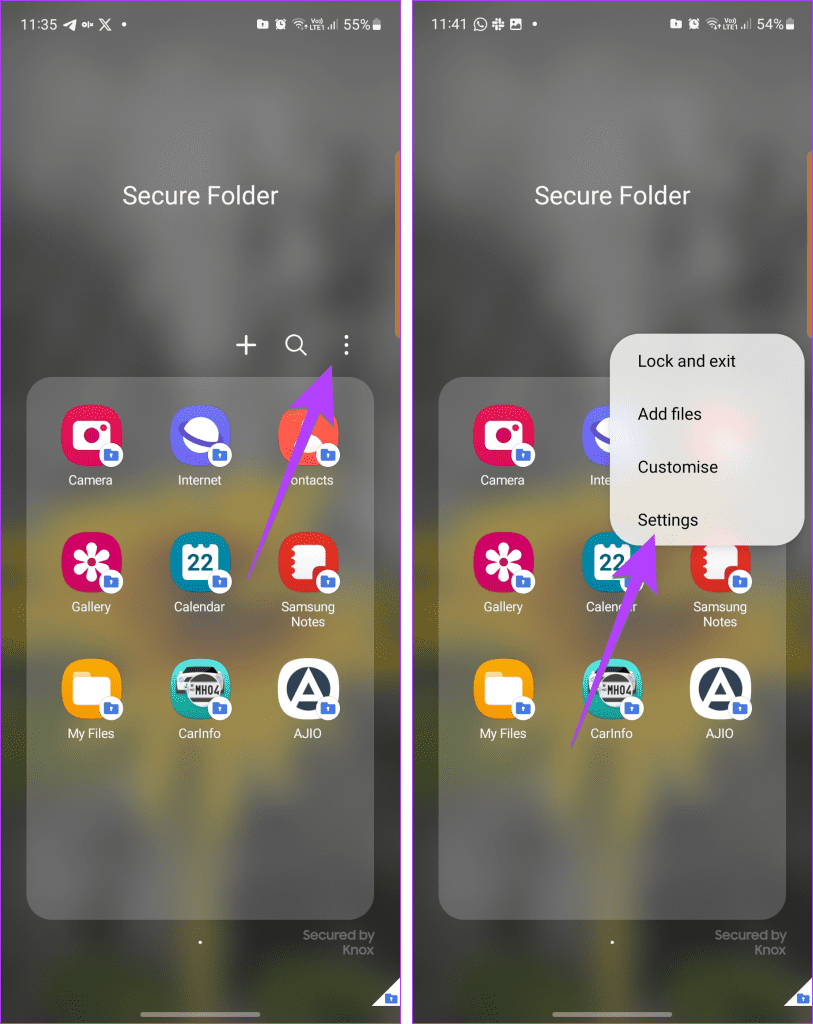
Passaggio 2: tocca App per visualizzare l'elenco delle app nella cartella protetta.
Passaggio 3: quindi tocca l'app di cui desideri visualizzare o modificare le impostazioni.

Suggerimento: scopri cosa succede quando cancelli i dati di un'app Android .
Supponiamo di aver spostato un'app nella cartella protetta e di aver eliminato l'app originale dalla schermata principale. Ora, se desideri spostare l'app dalla cartella protetta alla schermata principale, non puoi.
È necessario installare nuovamente l'app nella schermata iniziale utilizzando Play Store. Una volta fatto ciò, puoi conservare o disinstallare l'app nella cartella protetta.
Se desideri eliminare completamente un'app dalla cartella protetta sui telefoni Samsung Galaxy, procedi nel seguente modo:
Passaggio 1: apri la cartella protetta sul tuo telefono Samsung Galaxy.
Passaggio 2: premi a lungo sull'icona dell'app che desideri rimuovere dalla cartella protetta. Seleziona Disinstalla.
Passaggio 3: verrà visualizzato un popup di conferma. Tocca OK per rimuovere l'app.
Nota: le app Samsung preinstallate, come Galleria, Fotocamera, ecc., non possono essere rimosse dalla cartella protetta.

Quando disinstalli un'app dalla cartella protetta, tutti i suoi dati verranno eliminati, come un'app normale. L'app verrà rimossa dalla cartella protetta. È necessario aggiungerlo nuovamente nella cartella protetta per utilizzarlo.
Tuttavia, tieni presente che non accadrà nulla all'app originale o ai suoi dati. Cioè, non verrà disinstallato dalla schermata principale.
Suggerimento: scopri come trasferire la cartella protetta Samsung su un nuovo telefono.
Se utilizzi la cartella protetta per motivi di lavoro, puoi aggiungere un'app che hai spostato nella cartella protetta alla schermata iniziale per un accesso rapido. Per quello:
Passaggio 1: apri la cartella protetta.
Passaggio 2: premi a lungo sull'icona dell'app e seleziona Aggiungi a Home.

L'app Cartella protetta verrà visualizzata sulla schermata principale con un piccolo badge blu nell'angolo in basso a destra. Quando tocchi questa icona, ti verrà chiesto di accedere con la password della cartella protetta.
Suggerimento: scopri come aggiungere nuovamente un'app alla schermata iniziale.
1. Come aggiungere file alla cartella protetta?
Apri la cartella protetta e tocca l'icona a tre punti. Seleziona Aggiungi file. Seleziona il tipo di file che desideri aggiungere e scegli i file da aggiungere.
2. Come rimuovere completamente la cartella protetta?
Per eliminare la cartella protetta, è necessario disinstallarla. Per farlo, vai su Impostazioni > Sicurezza e Privacy > Cartella protetta > Altre impostazioni. Tocca Disinstalla. Ti verrà chiesto se desideri spostare i file fuori dalla cartella protetta prima di disinstallarla.
Mantieni le cose al sicuro
Ecco come puoi aggiungere o rimuovere app dalla cartella protetta. Se vuoi mantenere le cose private, impara a nascondere foto e video sui telefoni Samsung Galaxy. Inoltre, scopri diversi modi per nascondere le chat su WhatsApp .
Cerchi un nuovo laptop da gioco portatile? Dai un
Scopri i limiti delle videochiamate su WhatsApp, Skype, Facebook Messenger, Zoom e altre app. Scegli l
Se il tuo Chromebook non riconosce i tuoi dispositivi USB, segui questi passaggi per risolvere il problema. Controlla il formato, l
Scopri come cambiare la lingua su Spotify per Android e desktop in modo semplice e veloce.
Gestisci i post suggeriti su Facebook per una migliore esperienza. Scopri come nascondere o posticipare i post "Consigliati per te".
Scopri come rendere trasparente lo sfondo in Paint e Paint 3D con i nostri metodi semplici e pratici. Ottimizza le tue immagini con facilità.
Se hai molti duplicati in Google Foto, scopri i modi più efficaci per eliminarli e ottimizzare il tuo spazio.
Continua a leggere per sapere come svegliare qualcuno al telefono su Android e iOS, indipendentemente dalla modalità in cui è attivo il dispositivo.
Scopri come risolvere il problema dello schermo nero di Amazon Fire TV Stick seguendo i passaggi di risoluzione dei problemi nella guida.
Scopri cosa fare se il tuo Galaxy S22 non si accende. Trova soluzioni efficaci e consigli utili per risolvere il problema.







